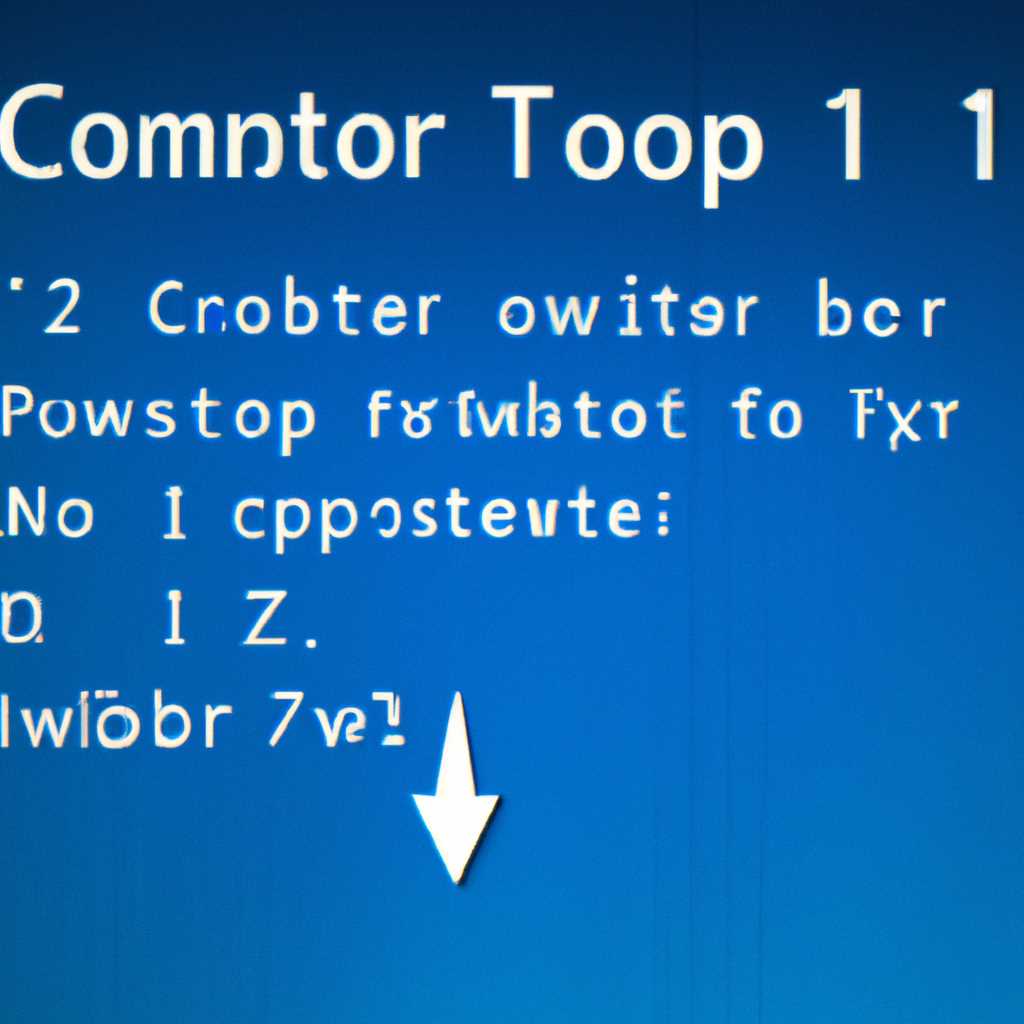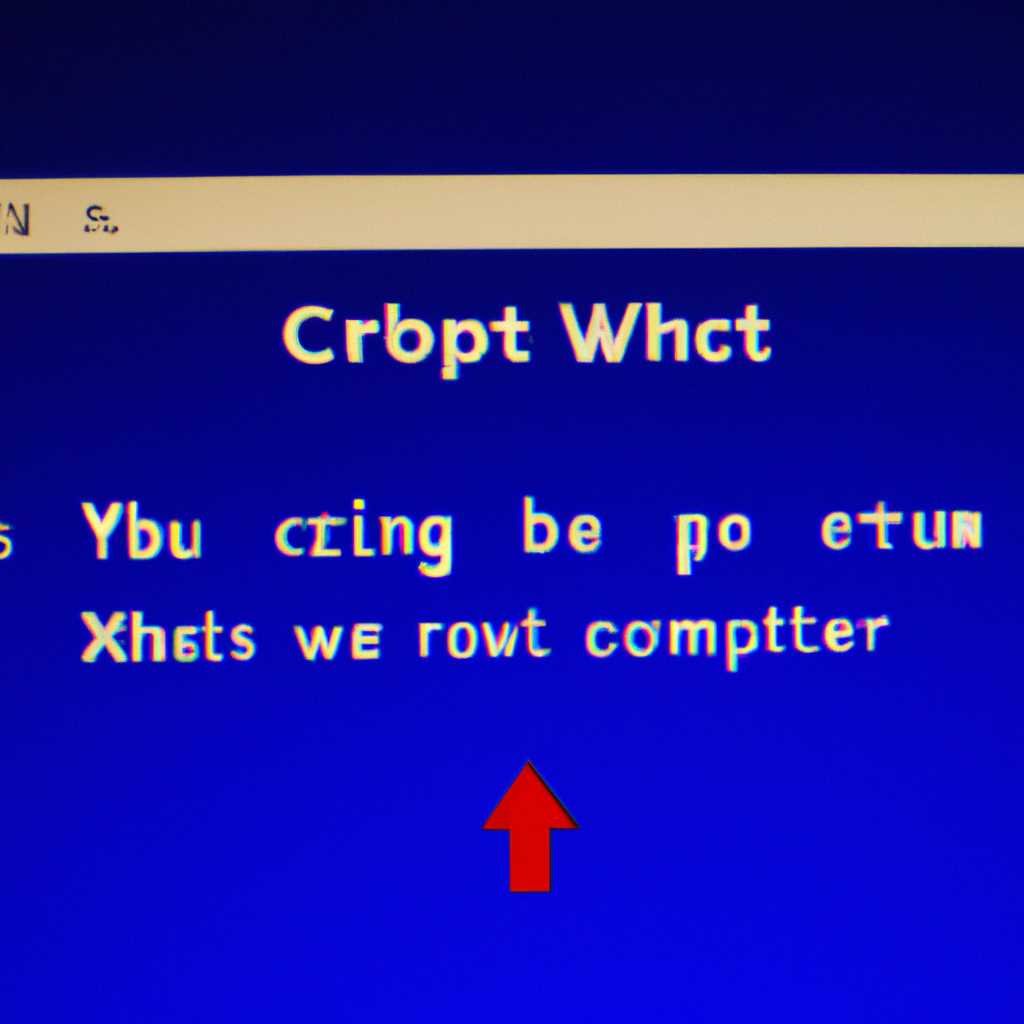- Руководство по устранению неполадок с перезагрузкой компьютера при запуске операционной системы Windows 7
- Решение проблемы с перезагрузкой восстановлением реестра
- Windows 7 бесконечно перезагружается после установки обновлений
- Описание
- Возможные причины
- Решение проблемы
- Решение
- 1. Воспользуйтесь командной строкой
- 2. Попробуйте восстановить компьютер до предыдущей точки восстановления
- 3. Используйте загрузочный диск Windows 7
- Причина
- Автоматическое восстановление запуска Windows 7
- Перезагружается компьютер
- Проверьте журналы ошибок
- Отключите автоматическую перезагрузку после синего экрана смерти
- Попробуйте запустить систему в последней известной рабочей конфигурации
- Видео:
- Сброс Bios. Восстановление BIOS секретными кнопками. РЕШЕНИЕ!
Руководство по устранению неполадок с перезагрузкой компьютера при запуске операционной системы Windows 7
Если вы столкнулись с проблемой, когда ваш компьютер постоянно перезагружается при загрузке операционной системы Windows 7, не отчаивайтесь – есть несколько способов решить эту проблему. Часто причина перезагрузки кроется в неправильно установленных обновлениях или в дефектах системы. В этой статье мы постараемся помочь вам решить эту неприятную проблему.
Первым шагом, который вам стоит сделать, это попробовать загрузить ваш компьютер в безопасном режиме. Чтобы это сделать, после того, как на экране появится логотип Windows, сразу же начните нажимать клавишу F8 на клавиатуре. Вам откроется меню выбора режима загрузки, где вы сможете выбрать безопасный режим.
Если компьютер успешно запустился в безопасном режиме, вам может помочь восстановление системы. Для этого зайдите в раздел «Пуск» и найдите в поиске программу «Системный восстановитель». Запустив ее, вы сможете выбрать дату, на которую хотите восстановить систему. Это позволит вернуть компьютер к состоянию, в котором он работал без проблем.
Если все предыдущие способы не помогли вам решить проблему, то может стоит попробовать восстановить Windows 7 с помощью установочного носителя. Для этого вставьте флешку или диск с установочным образом Windows 7 в компьютер и перезагрузите его. При загрузке компьютера обратите внимание на экране на появление надписи, с помощью которой можно войти в настройки BIOS. Перейдите в раздел «Загрузка» и установите приоритет загрузки с внешнего носителя. После этого перезапустите компьютер и следуйте инструкциям на экране для восстановления системы.
Если ничто из вышеперечисленного не помогает, или вы не чувствуете уверенности в выполнении этих действий, лучше обратиться к специалисту. Некорректные действия при восстановлении системы могут привести к полной потере данных на компьютере.
Решение проблемы с перезагрузкой восстановлением реестра
Если ваш компьютер постоянно перезагружается при попытке загрузиться в Windows 7, это может быть связано с поврежденным или неправильно настроенным реестром. В таком случае, вам может помочь восстановление реестра.
Временно исправить проблему с перезагрузкой можно, используя автоматическое восстановление системы. Для этого запустите компьютер и нажмите клавишу F8, пока не появится экран с параметрами запуска. Затем выберите пункт «Восстановление системы» и следуйте инструкциям на экране. Это позволит вернуть систему к предыдущему рабочему состоянию и может помочь решить проблему с перезагрузкой.
Если автоматическое восстановление системы не удалось или не привело к решению проблемы, вы можете попробовать восстановить реестр вручную. Для этого вам понадобится установочный диск Windows 7. Вставьте диск в дисковод и перезагрузите компьютер. Затем выберите пункт «Восстановление системы» в меню загрузчика и следуйте инструкциям на экране.
В случае, если ни автоматическое восстановление, ни восстановление реестра не помогает решить проблему с перезагрузкой, вы можете попробовать провести диагностику на наличие ошибок в системе. Для этого зайдите в «Панель управления» -> «Система и безопасность» -> «Администрирование» -> «Журнал событий». В разделе «Система» вы сможете найти подробное описание возникшей проблемы и, возможно, найти решение.
Если все вышеперечисленные методы не помогают решить проблему с перезагрузкой, возможно, дело в железе. Проверьте блок питания, оперативную память и другие компоненты компьютера. Если вы не уверены в своих навыках, обратитесь за помощью к специалисту или автору статьи нести лицензии Microsoft Windows. Он сможет более подробно описать проблему и помочь в ее решении.
Windows 7 бесконечно перезагружается после установки обновлений
Если ваш компьютер с ОС Windows 7 перезагружается бесконечное количество раз после установки обновлений, это может привести к большим проблемам. Когда компьютер перезагружается, вы можете попробовать решить эту проблему следующими способами:
Выберите режим безопасного загрузчика Windows
В момент запуска вашего компьютера нажмите кнопку F8 несколько раз, до появления экрана с выбором режима. В этом случае выберите «Режим безопасного загрузчика с командной строкой». В этом режиме компьютер запустится с минимальным количеством программ и драйверов, что может временно позволить вам осуществить поиск и исправление проблемы.
Используйте команды в командной строке
Когда ваша система загрузится в режиме безопасного загрузчика с командной строкой, вы можете попробовать запустить некоторые команды для исправления проблемы. Например, вы можете ввести «sfc /scannow» для проверки системных файлов на наличие ошибок. Если у вас есть вопросы по этой команде или другим командам, вы можете обратиться за помощью к большому количеству программ, которые предлагают решение этой проблемы.
Управление обновлениями Windows
Если вы надеетесь, что проблема перезагрузки компьютера связана с установкой некоторых обновлений Windows, вы можете попробовать отключить автоматическое обновление. Чтобы это сделать, вам нужно перейти в панель управления, выбрать «Обновление и безопасность» и затем «Windows Update». Здесь вы можете выбрать «Какие обновления следует установить» и проверить, стоит ли отключить установку некоторых обновлений.
Загрузка с помощью установочного диска Windows 7
Если ничто другое не работает, вы можете попытаться загрузить ваш компьютер с помощью установочного диска Windows 7. В момент запуска вашего компьютера нажмите кнопку F12 или F11, чтобы перейти в меню загрузки. Затем выберите опцию «Загрузка с CD/DVD» или «Загрузка с USB», используя соответствующую функцию на вашем компьютере. После загрузки с диска следуйте инструкциям на экране, чтобы запустить установку Windows 7. Это также может быть полезным, если у вас есть проблема с загрузчиком операционной системы.
Надеюсь, эти рекомендации помогут вам решить проблему с бесконечной перезагрузкой компьютера после установки обновлений в Windows 7. Если у вас есть вопросы или проблемы, обратитесь за помощью к специалистам или к большому количеству программ, специализирующихся на этой проблеме.
Описание
Проблема с перезагрузкой компьютера при загрузке Windows 7 может быть очень раздражающей и вызывать много неудобств. Если ваш компьютер продолжает перезагружаться после появления логотипа Windows или во время установки новых устройств, необходимо принять меры для решения данной проблемы.
Когда ваш компьютер бесконечно перезагружается в процессе загрузки Windows 7, на экране может появится сообщение об ошибке или просто черный экран без каких-либо сообщений. В этой ситуации, следует обратить внимание на причины, которые могут вызвать данную проблему.
Возможные причины
Проблемы с перезагрузкой компьютера могут быть обусловлены разными факторами:
- Ошибка при установке нового программного обеспечения или драйвера;
- Неудачное обновление операционной системы;
- Неправильные настройки биоса;
- Наличие вредоносного программного обеспечения;
- Дефектная или несовместимая аппаратная составляющая компьютера.
Решение проблемы
Если ваш компьютер бесконечно перезагружается при загрузке Windows 7, есть несколько способов решения данной проблемы:
- Запустите компьютер в безопасном режиме и отключите все автозагрузки. Для этого нажмите клавишу F8 при загрузке системы и выберите соответствующую вкладку. Если компьютер запустится без перезагрузки, скорее всего проблему вызывает какая-то программа или драйвер.
- Попытайтесь восстановить систему до более ранней точки восстановления. Это может помочь, если проблема возникла после установки новых программ или обновлений операционной системы.
- Если перезагрузка продолжается и после попыток загрузиться в безопасном режиме или восстановить систему, попробуйте выполнить запуск с помощью командной строки. Для этого нажмите клавишу F8 при загрузке системы и выберите «Загрузить командную строку». В командной строке можно делать различные действия по восстановлению системы.
- Если при перезагрузке компьютер пишет ошибку «bootmgr is missing» (отсутствует загрузчик), то есть риск, что проблема связана с поврежденным или неправильно настроенным загрузчиком операционной системы. В таком случае, попробуйте восстановить загрузчик с помощью утилиты «Восстановление системы».
- Если все вышеперечисленные способы не помогли, то стоит обратиться к специалистам или попытаться выполнить переустановку операционной системы. В данном случае, все важные данные будут утеряны, поэтому необходимо заранее создать резервные копии.
Разбираться с проблемой самостоятельно не всегда просто, особенно если у вас не достаточно знаний и опыта в данной области. Если вы сомневаетесь в своих силах или не можете найти причину проблемы с перезагрузкой компьютера, рекомендуется обратиться к профессионалам.
Решение
Если ваш компьютер перезагружается при загрузке операционной системы Windows 7, вам придется выполнить несколько действий для устранения этой проблемы. Ниже описаны шаги, которые помогут вам решить данную проблему.
1. Воспользуйтесь командной строкой
Воспользуйтесь командной строкой для восстановления работоспособности вашей системы. Для этого выполните следующие действия:
- Перезагрузите компьютер и нажмите клавишу F8 до появления экрана выбора режима загрузки.
- Выберите «Режим восстановления системы» и нажмите клавишу Enter.
- В появившемся меню выберите «Командная строка».
- В командной строке введите следующую команду и нажмите клавишу Enter:
sfc /scannow
Эта команда запустит системную утилиту проверки целостности файлов, которая может исправить проблемы и восстановить работу системы.
2. Попробуйте восстановить компьютер до предыдущей точки восстановления
Если первый способ не сработал, попробуйте восстановить компьютер до предыдущей точки восстановления. Для этого:
- Перезагрузите компьютер и нажмите клавишу F8 до появления экрана выбора режима загрузки.
- Выберите «Режим восстановления системы» и нажмите клавишу Enter.
- В появившемся меню выберите «Восстановить систему до последней работающей конфигурации» и нажмите клавишу Enter.
Следуйте инструкциям на экране, чтобы восстановить систему до предыдущей точки восстановления.
3. Используйте загрузочный диск Windows 7
Если ваши попытки восстановления работы системы не дали результатов, попробуйте использовать загрузочный диск Windows 7 для восстановления системы. Для этого:
- Вставьте загрузочный диск Windows 7 в компьютер и перезагрузите его.
- В настройках BIOS или меню загрузки выберите загрузку с CD/DVD-диска.
- Нажмите любую клавишу, когда на экране появится сообщение о загрузке с диска.
- Выберите язык, регион и раскладку клавиатуры, а затем нажмите кнопку «Далее».
- В появившемся окне выберите ссылку «Восстановление системы» и следуйте инструкциям на экране.
Загрузочный диск Windows 7 предоставляет больше возможностей для восстановления системы, чем режим восстановления, встроенный в систему.
Будьте внимательны при проведении диагностики и восстановления системы, так как неправильные действия могут привести к потере данных или повреждению системы.
Если проблема с перезагрузкой компьютера при загрузке Windows 7 не устраняется с помощью вышеуказанных способов, рекомендуется обратиться к специалисту или в службу поддержки компьютерного оборудования.
Причина
Если ваш компьютер перезагружается при загрузке Windows 7, причиной этой проблемы может быть несколько факторов.
Одной из возможных причин является сбой программного обеспечения. Это может произойти в результате ошибок в системе или после установки неправильных обновлений. Кроме того, причиной перезагрузки может быть конфликт между различными программами, которые запускаются при загрузке компьютера.
Еще одной возможной причиной может быть проблема с оборудованием. Если в вашем компьютере есть проблемы с жестким диском или оперативной памятью, это может привести к перезагрузке системы.
Также стоит обратить внимание на синий экран смерти (BSOD). Если ваш компьютер попадает в BSOD при загрузке Windows 7, это может указывать на серьезные проблемы с оборудованием или программным обеспечением.
Чтобы узнать причину перезагрузки и найти решение, вам может помочь использование командной строки Windows. Вы можете запустить диагностику системы, проверить журналы событий и выполнить другие команды, чтобы выявить возможные проблемы.
Также полезно будет попробовать загрузить компьютер в безопасном режиме или с использованием последней точки восстановления, чтобы сделать обнаружение и устранение проблемы более простым и без риска для вашей системы. В некоторых случаях даже удалось решить проблему с перезагрузкой, запретив обновления Windows или программы, которые могут вызывать сбои в системе.
Если у вас есть флешка с установочным файлом Windows 7, вы можете попробовать использовать ее для восстановления системы. Также возможно, что вам потребуется обратиться за помощью к профессионалу или найти решение в интернете.
Автоматическое восстановление запуска Windows 7
Если ваш компьютер постоянно перезагружается при попытке загрузить операционную систему Windows 7, это может быть связано с проблемами в области аппаратного обеспечения или ошибками в самой системе. В данной статье мы рассмотрим, как можно автоматически восстановить запуск Windows 7 и исправить данную проблему.
Во-первых, попытайтесь сделать автоматическое восстановление с помощью инструментов, доступных в самой системе. Если ваш компьютер не перезагружается слишком быстро, попробуйте нажать клавишу F8 перед появлением логотипа Windows при загрузке. Это позволит вам попасть в меню Расширенные параметры загрузки.
В этом меню выберите пункт «Восстановление системы» и следуйте инструкциям на экране. Восстановление системы вернет ваш компьютер к предыдущему рабочему состоянию и может помочь в исправлении проблемы с перезагрузкой.
Если восстановление системы не помогло, вы можете попробовать использовать командную строку для исправления проблемы. Для этого перейдите в меню Расширенные параметры загрузки, выберите пункт «Консоль восстановления» и запустите командную строку.
В командной строке можно использовать различные команды для проверки и исправления проблемных файлов и параметров запуска. Например, команда sfc /scannow проверит целостность системных файлов и в случае обнаружения проблемных файлов попытается восстановить их.
Если ничто из вышеперечисленного не помогло вам решить проблему с перезагрузкой компьютера при загрузке Windows 7, стоит обратить внимание на аппаратные проблемы. Проверьте, чтобы все кабели и компоненты были правильно подключены и работали нормально.
Также, в случае, если у вас недавно было обновление системы или установка новой программы, попробуйте удалить последнее обновление или программу, чтобы убедиться, что они не являются причиной проблемы с перезагрузкой.
Если ничто из вышеперечисленного не помогло вам решить проблему, вы можете попробовать использовать загрузочный диск Windows 7 для запуска системы. Для этого вам понадобится диск установки с операционной системой.
Вставьте диск в привод и перезагрузите компьютер. Затем следуйте инструкциям на экране, чтобы выбрать язык установки и параметры запуска. Возможно, вам потребуется выбрать вариант «Восстановление системы» на экране выбора раздела установки.
После выбора «Восстановление системы» следуйте инструкциям на экране для восстановления системы с помощью диска установки. Этот метод может быть самым эффективным решением проблемы с перезагрузкой компьютера при загрузке Windows 7.
Если вы по-прежнему сталкиваетесь с проблемой бесконечной перезагрузки, обратитесь к специалисту или сервисному центру. Возможно, дело в неисправном оборудовании или другой сложной проблеме, которую лучше решить профессионалам.
| Советы | Решение проблемы |
|---|---|
| Если вам удалось запустить систему после нескольких попыток перезагрузки, обратите внимание на журналы событий. | Перейдите в журнал событий системы (Пуск -> Панель управления -> Администрирование -> Журнал событий -> Система) и ищите ошибки, которые могут быть связаны с проблемой. |
| Попробуйте изменить разрешение экрана и параметры стола. | Несовместимость с определенным разрешением или настройками стола может привести к проблемам при загрузке Windows 7. Попробуйте изменить эти параметры сразу после запуска системы. |
| Установите обновление операционной системы. | Если проблема с перезагрузкой компьютера при загрузке Windows 7 связана с известным ошибками, возможно, обновление с помощью Windows Update может решить проблему. Обновления могут исправить ошибки и улучшить стабильность системы. |
| Если у вас есть параметры загрузчика, попробуйте использовать их. | При загрузке Windows 7 вы можете выбрать параметры запуска, которые будут использоваться. В некоторых случаях изменение параметров загрузки может помочь решить проблему с перезагрузкой. |
Надеемся, что данная статья вам пригодится при решении проблемы с перезагрузкой компьютера при загрузке Windows 7. Если у вас есть какие-либо вопросы или комментарии, не стесняйтесь задавать их!
Перезагружается компьютер
Если ваш компьютер перезагружается сам по себе во время загрузки операционной системы Windows 7, это может быть признаком проблемы. В данной статье мы рассмотрим несколько возможных причин и способы решения данной проблемы.
Проверьте журналы ошибок
Вам стоит обратить внимание на информацию в журнале событий Windows, который может содержать полезные сведения о причине перезагрузки. Чтобы открыть журнал событий, выполните следующие действия:
- Нажмите на кнопку «Пуск» в левом нижнем углу вашего экрана.
- В строке поиска введите «Журнал событий» и выберите соответствующий результат.
В журнале событий вы можете найти записи об ошибках, которые могут указывать на возможную причину перезагрузки. Если вы не уверены, что именно искать в журнале или не смогли найти нужную информацию, можно обратиться к автору программы или обратиться за помощью к специалисту.
Отключите автоматическую перезагрузку после синего экрана смерти
Если ваш компьютер перезагружается сразу после появления синего экрана смерти, вы можете попробовать отключить автоматическую перезагрузку. Для этого выполните следующие действия:
- Запустите командную строку с правами администратора.
- Введите следующую команду: bcdedit /set {current} bootstatuspolicy ignoreallfailures
- Нажмите клавишу Enter для выполнения команды.
Теперь компьютер не будет автоматически перезагружаться после синего экрана смерти. Вместо этого вы сможете увидеть код ошибки, который может помочь вам в определении проблемы. Обратите внимание, что в случае синего экрана смерти возможны как программные, так и аппаратные проблемы.
Попробуйте запустить систему в последней известной рабочей конфигурации
Windows 7 имеет функцию восстановления, которая может помочь в случае проблем с загрузкой. Если ваш компьютер перезагружается во время загрузки операционной системы, вы можете попробовать запустить систему в последней известной рабочей конфигурации. Для этого выполните следующие действия:
- Перезагрузите компьютер и сразу же после появления логотипа Windows нажмите клавишу F8.
- В меню «Дополнительные параметры загрузки» выберите пункт «Последняя известная рабочая конфигурация» и нажмите клавишу Enter.
- Дождитесь, пока система загрузится.
Если компьютер успешно запустится, значит, проблема была связана с недавним обновлением или установкой программного обеспечения. В этом случае вы можете попробовать запустить Средство восстановления системы для возвращения к стабильному состоянию системы.
Надеюсь, что описание выше помогло вам разобраться с проблемой перезагрузки компьютера во время загрузки Windows 7. Если у вас остались вопросы или вы столкнулись с какими-то новыми проблемами, рискните использовать правую кнопку мыши на вашем чужом рабочем столе и запустите команду «Мой компьютер». В журнале событий вы найдете очень много информации по данному вопросу
Видео:
Сброс Bios. Восстановление BIOS секретными кнопками. РЕШЕНИЕ!
Сброс Bios. Восстановление BIOS секретными кнопками. РЕШЕНИЕ! by Мастерская каморка 309,536 views 1 year ago 7 minutes, 28 seconds